1.下载一款免费的NAS系统fressNAS
下载网址;https://www.freenas.org/download/
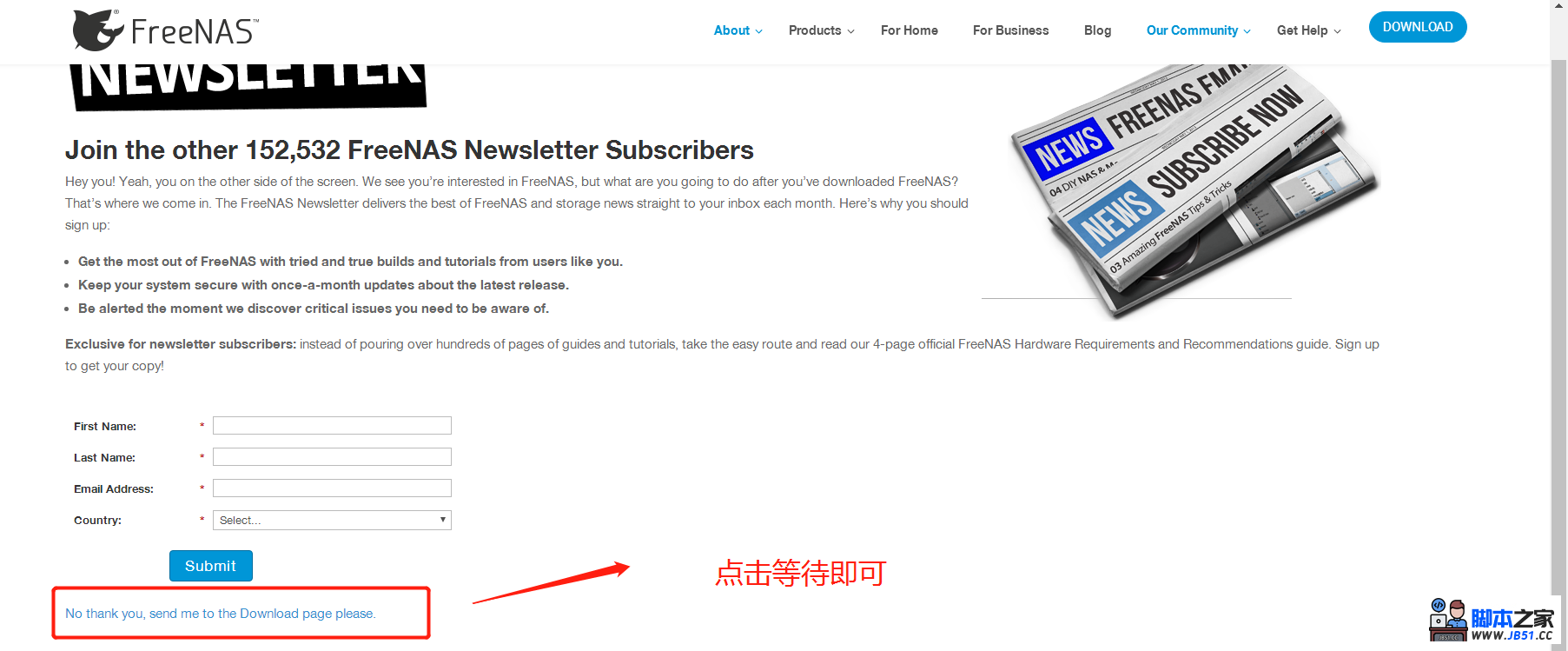
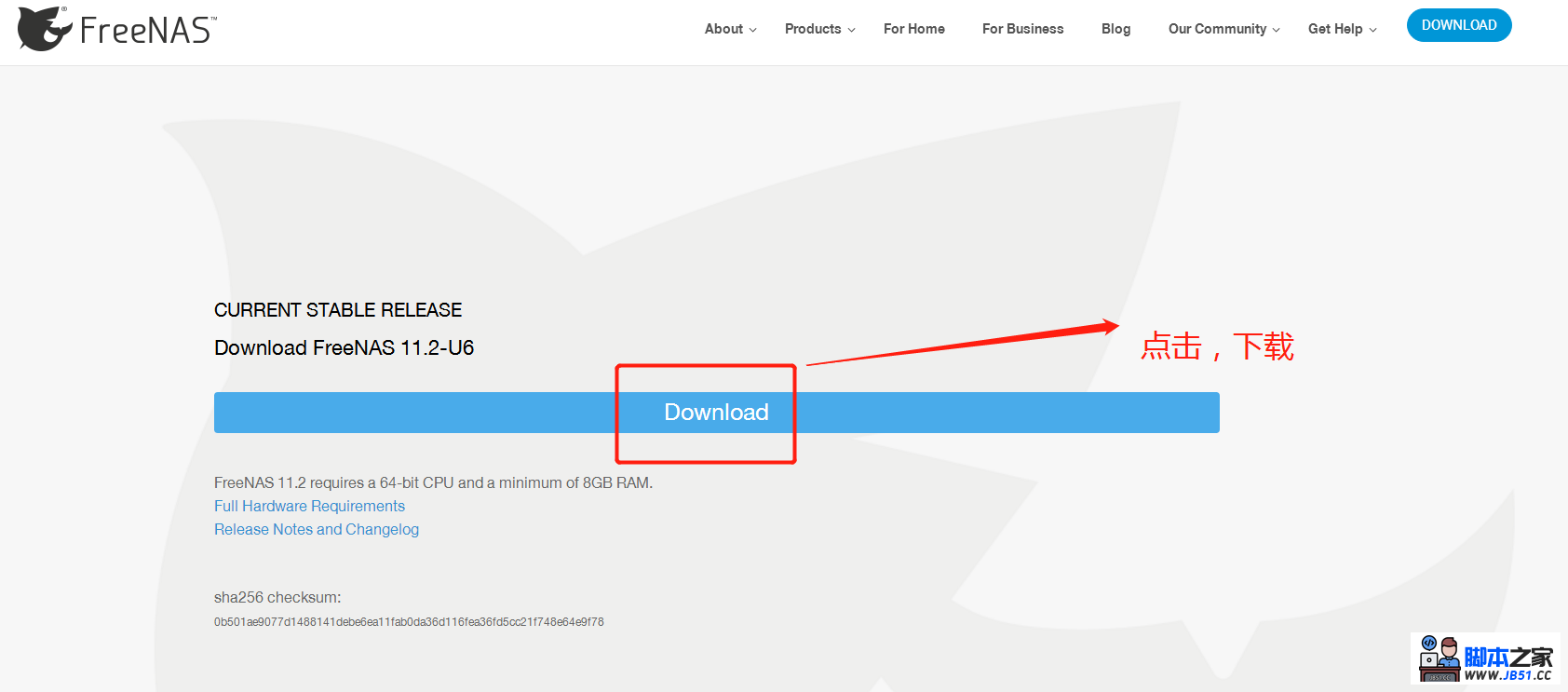
2.选择配置好虚拟机(内存设置8G最好,选择桥接)
不要做任何操作等待进入安装画面

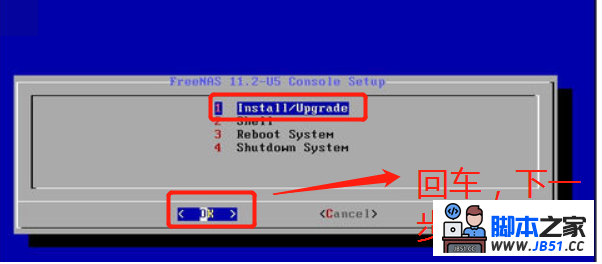

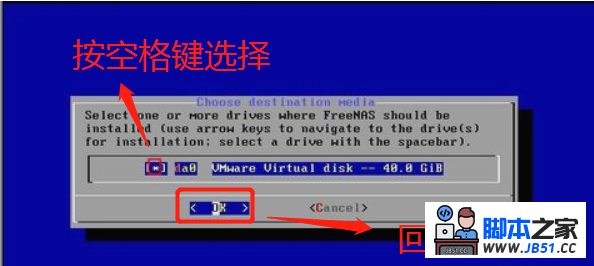
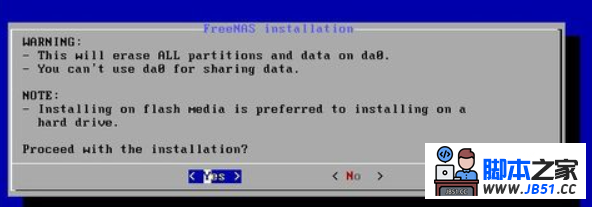
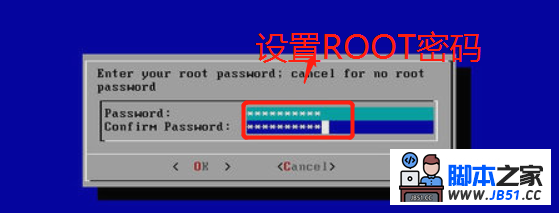
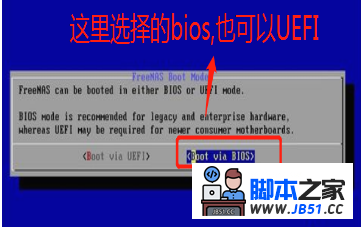

选择OK回车,回到安装界面选择
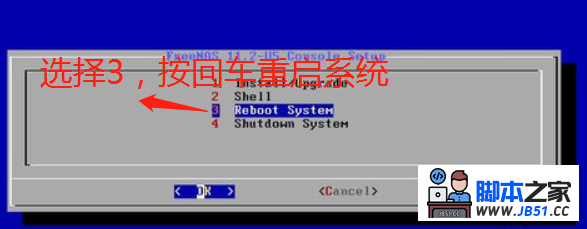
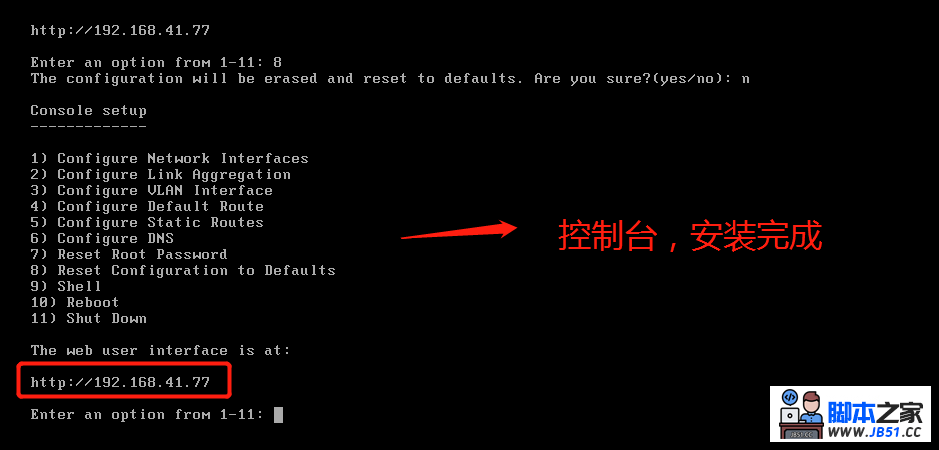
在控制台界面按1,回车,进入网络接口配置菜单,进入问答式配置界面:
(1) 选择一个接口: (输入1)
(2)是否删除接口?(选择否:n)
(3)是否删除现在的配置?(选择否:n)
(4)接口是否启动DHCP?(一般情况选择是:y,如果是手动配置ip则选择否:n)
(5)输入接口名称:(输入eth0)
(6)是否配置ipv6?(选择否:n)
然后等待配置脚本执行完成。
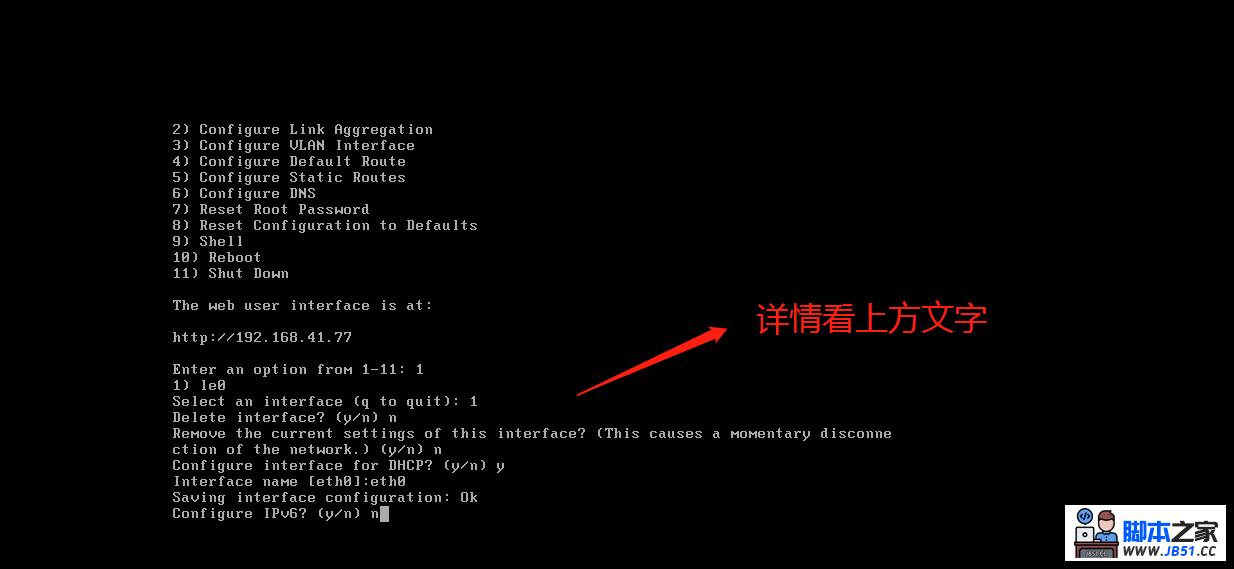

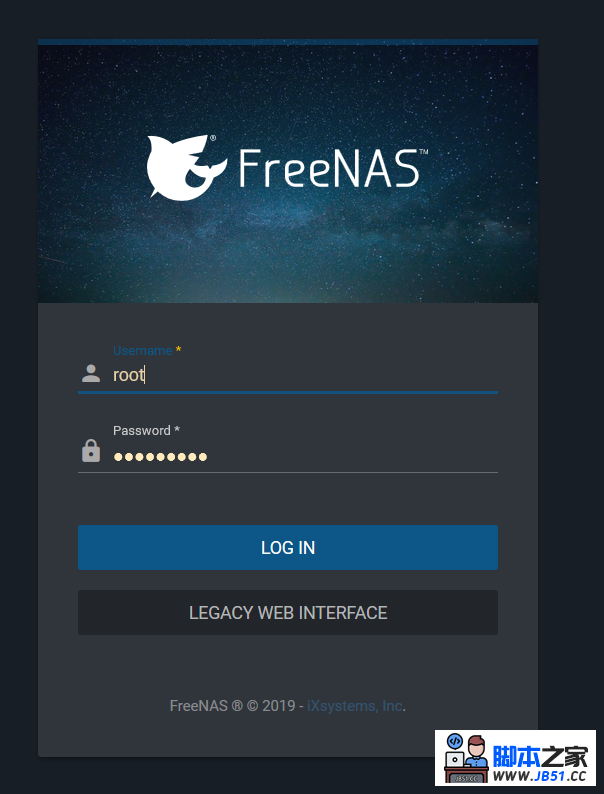

控制台出现IP地址可以不看下面的配置IP地址,直接网页登录
控制台出现IP地址可以不看下面的配置IP地址,直接网页登录
控制台出现IP地址可以不看下面的配置IP地址,直接网页登录
控制台出现IP地址可以不看下面的配置IP地址,直接网页登录
控制台出现IP地址可以不看下面的配置IP地址,直接网页登录
配置默认网关,控制台选择4
是否修改网关,选择是:y
然后输入当前路由器的地址
是否配置IPV6网关:选择否:n
配置完毕后返回控制台。

电脑的浏览器上输入FreeNas的IP地址,进入web登录,
默认账户:root
密码:(就是你刚才安装是输入的密码)
然后回车进入WEB配置界面
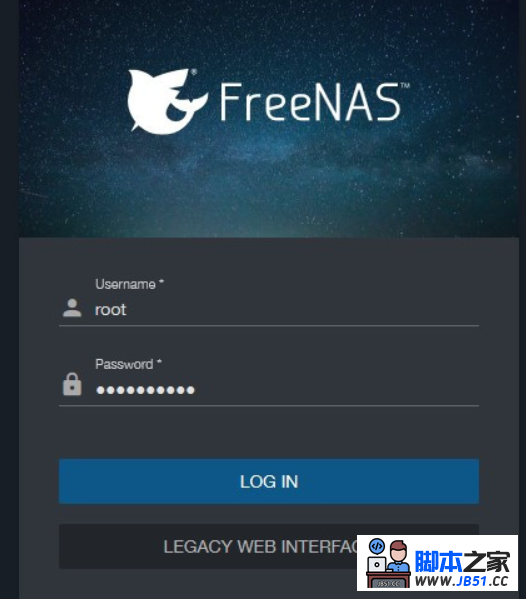
设置中文





















 2267
2267











 被折叠的 条评论
为什么被折叠?
被折叠的 条评论
为什么被折叠?








